Hoe kan ik gegevens herstellen van mijn Samsung-telefoon met een kapot scherm? Veel Samsung-gebruikers stellen ons deze vraag nadat ze per ongeluk hun telefoon hebben laten vallen en daardoor het scherm is gebarsten. Ze kunnen hun beschadigde apparaten niet ontgrendelen en zijn bang dat ze contacten, berichten, foto's, video's en andere bestanden kwijtraken.
Geen zorgen. Deze handleiding helpt je gegevens op te halen van kapotte Samsung-telefoons met behulp van software voor gegevensherstel, een SD-kaartlezer, een OTG-verbinding, AutoPlay van je pc, Google-account, Find My Mobile of professionele hulp.
In dit artikel:
-
- Methode 1: Voer gegevensherstel uit vanaf een kapotte Samsung met gegevensherstelsoftware
- Methode 2: Haal foto's en andere gegevens van een kapotte Samsung via een SD-kaart
- Methode 3: Krijg toegang tot een Samsung-telefoon met een kapot scherm via een OTG-kabel en muis
- Methode 4: Gegevens ophalen van een kapotte Samsung via AutoPlay
- Methode 5: Herstel gegevens van een kapotte Samsung met een Google-account
- Methode 6: Herstel gegevens van een dode Samsung met Find My Mobile
- Methode 7: Neem contact op met een professioneel reparatieteam
Is gegevensherstel mogelijk voor een Samsung met gebarsten scherm?
Gegevensherstel van een kapotte Samsung is mogelijk. Je kunt bestanden, berichten, contacten en andere gegevens ophalen met verschillende bewezen methodes.
Als de schade zich echter uitstrekt tot andere hardwareonderdelen dan het scherm, kun je het beste een professionele reparatie uitvoeren. De meeste onderstaande methodes werken zelfs op dode telefoons. Toch kunnen experts helpen als deze oplossingen geen vruchten afwerpen.

Hoe gegevens te herstellen van een Samsung met een kapot scherm
Je kunt op zeven bewezen manieren gegevens herstellen van een Samsung met een kapot scherm.
| Als | Probeer dan |
| je kapotte Samsung dood is | Methode 1: Software voor gegevensherstel Methode 2: Een SD-kaartlezer voor overdracht via computer of Android Methode 4: AutoPlay draaien op een pc Methode 5: Google-account Methode 6: Find My Mobile Methode 7: Professionele reparatie en gegevensherstel |
| je kapotte Samsung niet dood is | Methode 3: Een OTG-verbinding of een andere methode hierboven |
Hier zijn de stappen voor elk.
Methode 1: Voer gegevensherstel uit vanaf een kapotte Samsung met gegevensherstelsoftware
Software voor gegevensherstel is de beste oplossing voor het succesvol ophalen van bestanden op verschillende apparaten. Je keuze hangt echter af van waar je bestanden zich bevinden. Staan ze op een SD-kaart? Heeft jouw telefoon er geen? Kies de juiste methode uit de volgende twee.
Methode 1: Gegevens ophalen van een kapotte SD-kaart van Samsung
Als je kapotte telefoon een SD-kaart heeft, probeer dan Wondershare Recoverit, een professionele oplossing voor gegevensherstel. Het ondersteunt het herstel van SD-kaarten en andere opslagmedia. Bovendien kan het bestanden in meer dan 1000 formaten herstellen.
Hier lees je hoe je gegevens van de SD-kaart van je kapotte Samsung-telefoon kunt herstellen met Wondershare Recoverit:
- Gebruik een interne of externe kaartlezer om je SD-kaart op je computer aan te sluiten.
- Download, installeer en draai Wondershare Recoverit.
- Kies je SD-kaart onder Externe schijven in Harde schijven en locaties.

- Laat de software naar gegevens scannen. Het toont ook verwijderde bestanden, zodat je ze kunt terugvinden.

- Zodra de Snelle en Grondige scans zijn voltooid, kun je een voorbeeld van je bestanden bekijken en selecteren, op Herstellen klikken en een doelmap op je computer kiezen.

Methode 2: Gegevens ophalen van een kapotte Samsung zonder een SD-kaart
Als je beschadigde Samsung-telefoon geen SD-kaart heeft, raden we je aan Wondershare Dr.Fone te proberen. Het is een totaaloplossing voor het beheren van Android- en iOS-apparaten via een pc of Mac.
Het kan je helpen het systeem te repareren, alle telefoongegevens over te dragen, het scherm te ontgrendelen of te spiegelen, wachtwoorden te beheren en back-ups te maken. Het is ook ideaal voor het ophalen van bestanden of het wissen van gegevens voordat je je telefoon verkoopt.
Zo kun je gegevens herstellen van een Samsung-telefoon met een kapot scherm als deze geen SD-kaart heeft:
- Sluit je telefoon aan op je computer met een USB-kabel.
- Download en installeer Wondershare Dr.Fone op je computer.
- Start het programma en selecteer Gegevensherstel.

- Kies Android als telefoonsysteem.

- Klik op Herstellen van een kapotte telefoon.

- Kies de optie Zwart/gebroken scherm en klik op Volgende.

- Geef je apparaatnaam en model op.

- Controleer de nauwkeurigheid nogmaals en typ "bevestigen" in het daarvoor bestemde vak. Klik op Bevestigen > Volgende en volg de instructies op het scherm om je telefoon in de Downloadmodus te zetten.
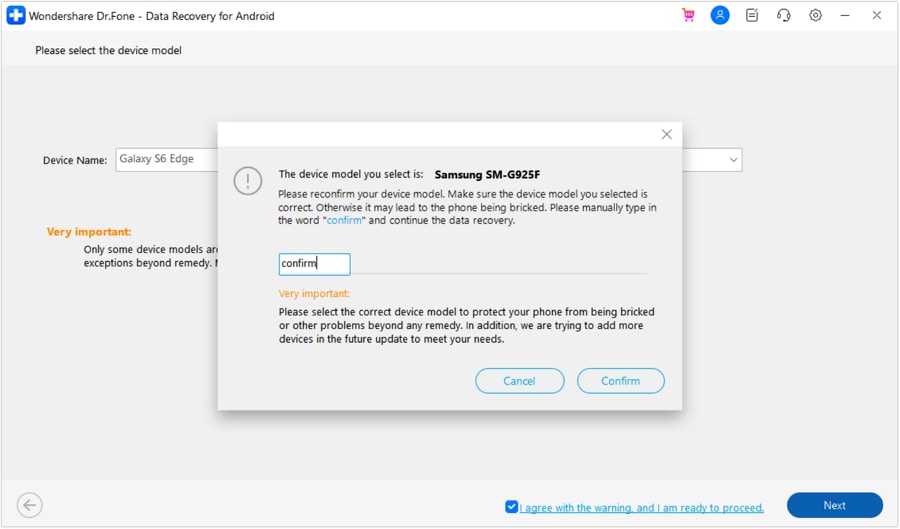
- Leun achterover terwijl Wondershare Dr.Fone je telefoon scant op gegevens. Zoals je in de onderstaande schermafbeelding kunt zien, worden je foto's, video's, audiobestanden, berichten, contacten, belgeschiedenis en documenten opgehaald. Bekijk een preview en selecteer ze, klik op Herstellen naar computer en kies de bestemming.

Methode 2: Haal foto's en andere gegevens van een kapotte Samsung via een SD-kaart
Deze oplossing is uitstekend als je Samsung-telefoon een SD-kaart heeft, maar je geen software wilt downloaden. Je kunt foto's, video's en andere gegevens overbrengen naar een nieuwe Android-telefoon of je computer. Dat is perfect als je Samsung-telefoon dood is of als je niet van plan bent deze te repareren.
Methode 1: Verplaats SD-kaartgegevens naar een andere Android-telefoon
Je kunt als volgt foto's van een kapotte Samsung krijgen via een SD-kaart met een andere Android-telefoon:
- Verwijder de SD-kaart uit je beschadigde telefoon en plaats deze in een kaartlezer met een compatibele USB-connector. Sluit hem vervolgens aan op de USB-poort van een andere Android.

- Open de app Bestanden, selecteer de SD-kaart en kies de map die je wilt overbrengen.
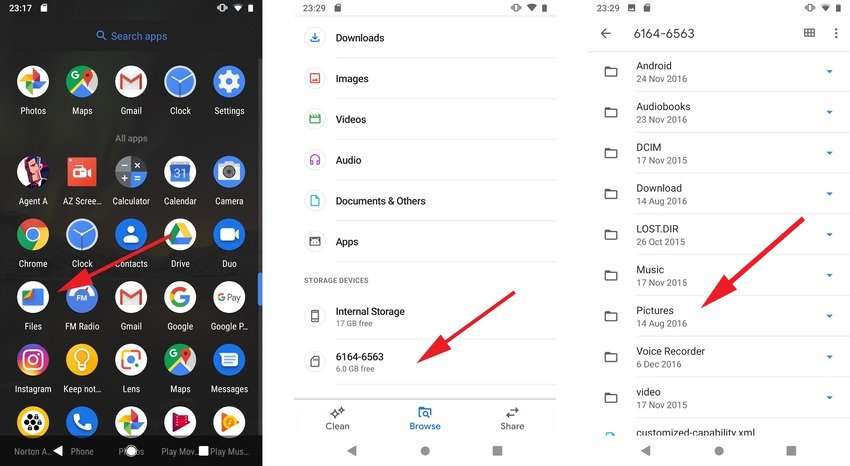
- Tik en houd vast om de gewenste bestanden te selecteren, kies Kopiëren, open of maak een doelmap in Interne opslag en tik op Hier kopiëren.
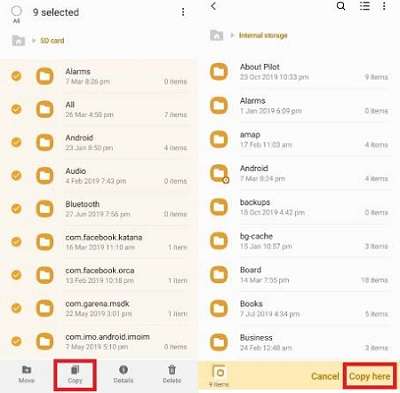
Methode 2: Verplaats SD-kaartgegevens naar een computer
Volg deze stappen om gegevens van de SD-kaart van je Samsung naar je computer over te zetten:
- Plaats je SD-kaart in een externe lezer en sluit deze via een USB-kabel aan op je computer. Je kunt ook de ingebouwde geheugensleuf van je apparaat gebruiken (indien beschikbaar).

- Ga naar Verkenner > Deze pc > SD-kaart en kopieer de gewenste bestanden of mappen naar je pc.
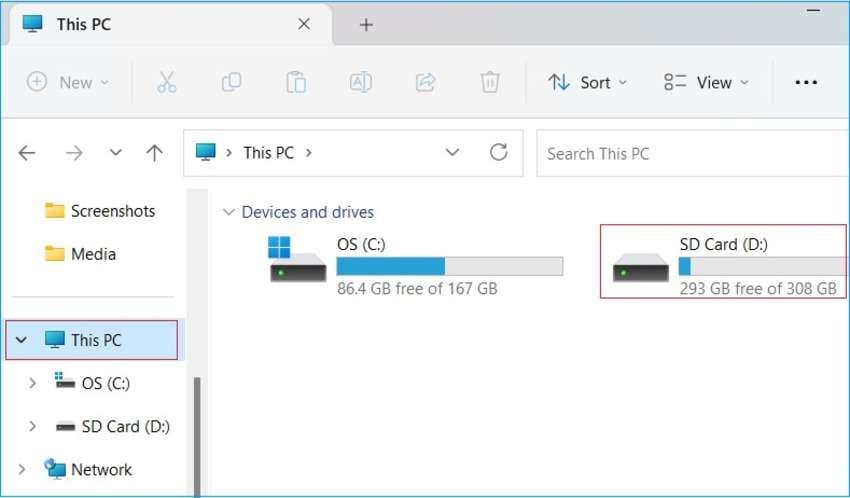
Methode 3: Krijg toegang tot een Samsung-telefoon met een kapot scherm via een OTG-kabel en muis
Met een OTG (On-the-Go)-kabel of -adapter kun je je telefoon aansluiten op een computermuis of een ander USB-apparaat. Je kunt je telefoon met de muis besturen en gegevens naar je computer of de cloud verplaatsen. De methode werkt echter alleen als je beeldscherm niet dood is.
Zo krijg je via een OTG-verbinding toegang tot een Samsung-telefoon met een kapot scherm:
- Sluit je telefoon aan op een USB-muis met een OTG-adapter.

- Je ziet de muiscursor op het scherm. Ontgrendel je telefoon, ga naar Instellingen > Aanvullende instellingen (of Geavanceerd) en schakel OTG-opslag in (OTG-verbinding op sommige telefoons). De optie kan verschijnen zodra je de USB-muis aansluit.
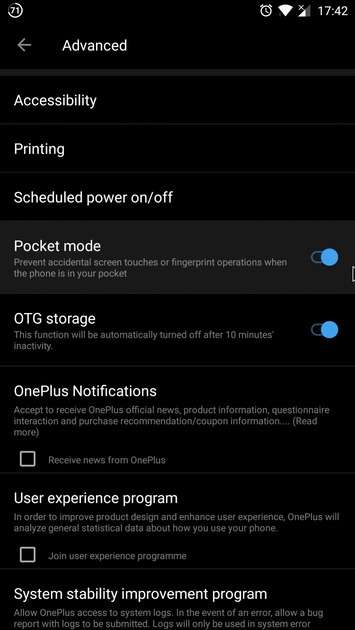
- Breng gegevens over van je telefoon naar de gewenste clouddienst of je computer. Gebruik voor dat laatste Bluetooth of wifi.
Methode 4: Gegevens ophalen van een kapotte Samsung via AutoPlay
Met de AutoPlay-functie op je pc kun je Verkenner starten om gegevens van verwisselbare media te bekijken en te beheren. Het kan je helpen gegevens op te halen van een kapotte Samsung, zelfs als het display niet werkt of de telefoon leeg is. Hier is hoe:
- Sluit je telefoon aan op je computer met een USB-kabel.
- Zodra AutoPlay verschijnt, klik je op Apparaat openen om bestanden te bekijken.
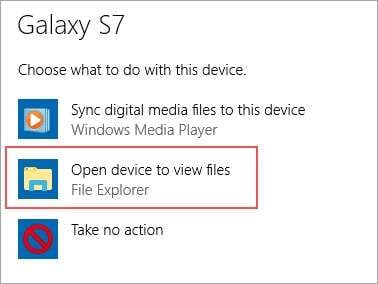
- Kopieer de gewenste mappen of bestanden naar je pc.
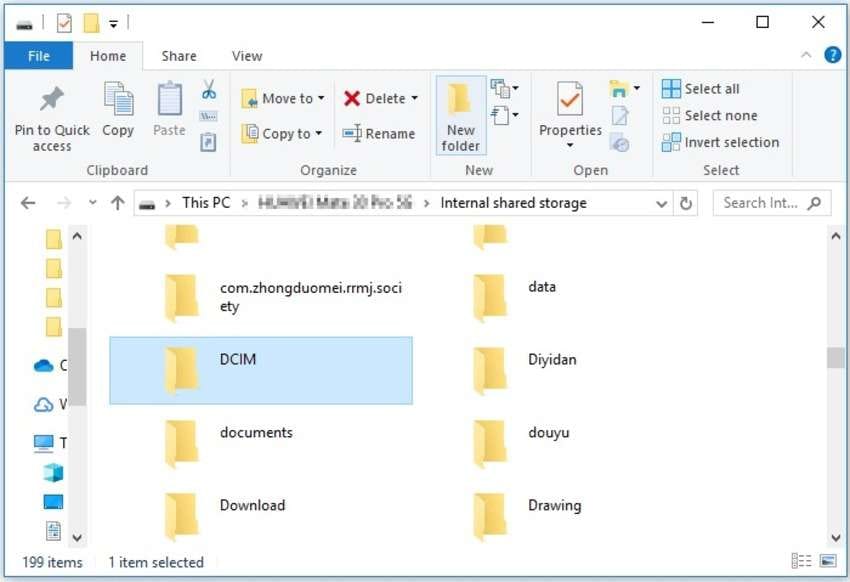
Methode 5: Herstel gegevens van een kapotte Samsung met een Google-account
Als je back-ups hebt ingeschakeld voor je Google-account, kun je apps, foto's, video's, contacten, documenten, e-mails en andere gegevens herstellen. Je hoeft alleen maar in te loggen op een andere telefoon. Dit is wat je moet doen:
- Ga naar Instellingen > Google en tik op het huidige account. Als het een nieuwe telefoon is, zie je de optie Inloggen op je Google-account.
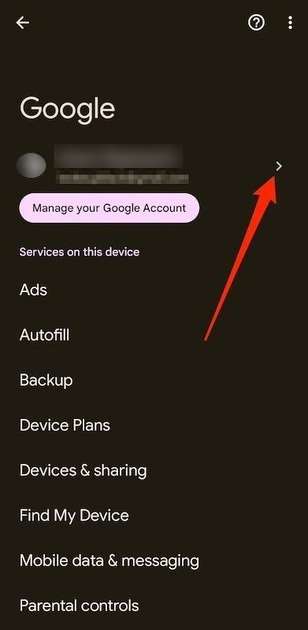
- Sla deze stap over als je je op een nieuwe telefoon aanmeldt bij je Google-account. Anders tik je op Nog een account toevoegen en geef je je e-mailadres en wachtwoord op.
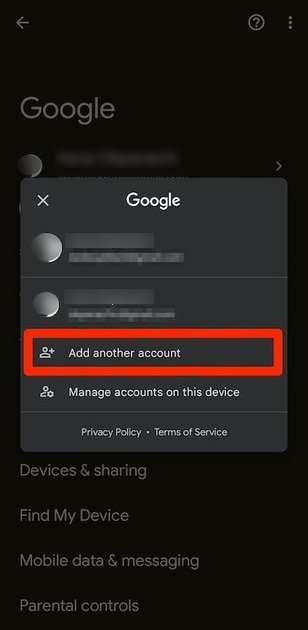
- Tik op Account synchroniseren om je apps en diensten te synchroniseren.
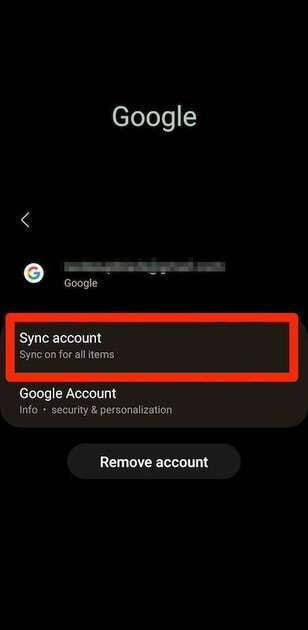
- Schakel alles in wat je wilt synchroniseren door de schakelaars in te schakelen. Alle gegevens staan spoedig op je nieuwe telefoon.
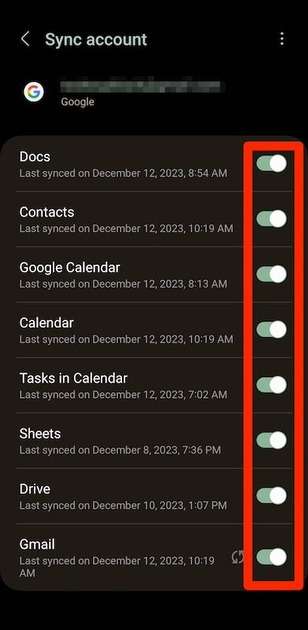
Methode 6: Herstel gegevens van een dode Samsung met Find My Mobile
De Find My Mobile-service van Samsung biedt meer dan het lokaliseren van een verloren telefoon. Hiermee kun je oproepen en berichten ophalen en een back-up maken van apps en gegevens naar Samsung Cloud. Het is perfect als sommige van de bovenstaande methodes niet werken omdat je telefoon dood is.
Hier lees je hoe je gegevens van een dode telefoon kunt herstellen met Find My mobile:
- Bezoek de Find My Mobile-website en log in op je Samsung-account.
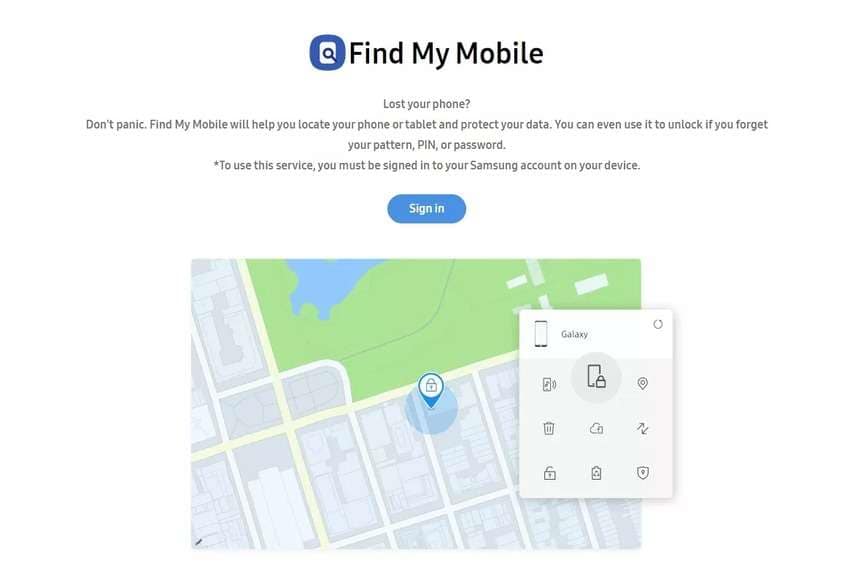
- Zodra de service je telefoon heeft gevonden, klik je op Back-up, selecteer je de gewenste gegevens en apps en klik je op Back-up maken. Klik op Ik ga akkoord > Back-up. Je hebt binnenkort toegang tot je bestanden en apps in Samsung Cloud.
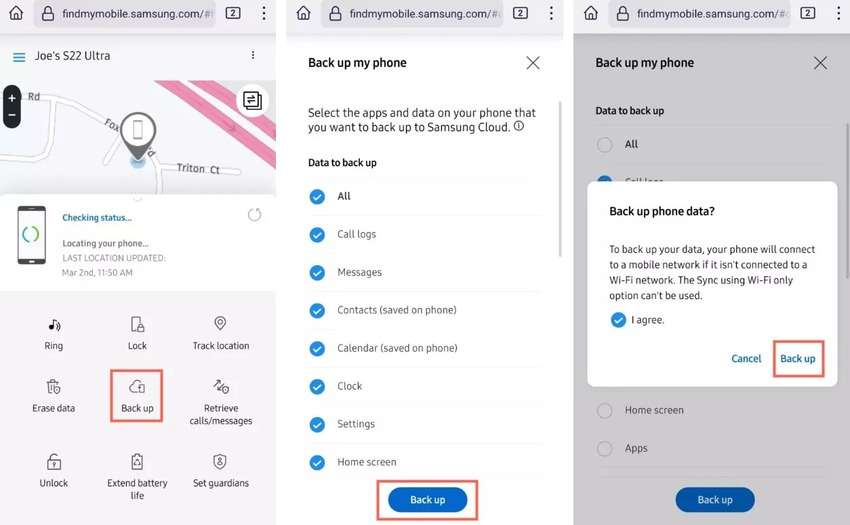
Methode 7: Neem contact op met een professioneel reparatieteam

Als de bovenstaande oplossingen niet werken, of als je niet de doe-het-zelf-methode wilt kiezen, neem dan contact op met professionals voor hulp. Breng je kapotte Samsung-telefoon naar een officiële reparatiewerkplaats, waar experts het display zullen vervangen door een nieuw exemplaar. Ze analyseren het apparaat ook om andere potentiële problemen op te sporen en op te lossen.
Conclusie
"Mijn Samsung-telefoonscherm is kapot, hoe kan ik mijn gegevens herstellen?" Deze blog geeft je een idee. Als het scherm van je Samsung-telefoon kapot gaat, betekent dit niet noodzakelijk dat je gegevens kwijtraakt. Je hebt er toegang toe via een SD-kaart, een OTG-verbinding, AutoPlay op je pc, Find My Mobile en Google-account. Je kunt het ook ophalen met software voor gegevensherstel of professionele hulp zoeken.
Veelgestelde vragen:
-
Kan ik gegevens herstellen van een dode Samsung-telefoon?
Je kunt gegevens van een defecte Samsung-telefoon ophalen met software voor gegevensherstel, zoals Wondershare Dr.Fone, de AutoPlay-functie van je pc, Google-account of Find My Mobile. Als je apparaat een SD-kaart heeft, kun je Wondershare Recoverit gebruiken of de SD-kaart aansluiten op een computer of een andere telefoon om bestanden over te dragen. -
Hoe kan ik bestanden downloaden van mijn Samsung met een kapot scherm?
Je kunt je op een andere telefoon aanmelden bij je Google-account om apps en gegevens te synchroniseren. Je kunt de Find My Mobile-service ook gebruiken om een back-up van apps en gegevens naar Samsung Cloud te maken voordat je deze naar een apparaat downloadt. -
Hoe breng ik gegevens over van mijn Samsung met een kapot scherm naar mijn computer?
Je kunt een OTG-kabel en een USB-muis gebruiken om je Samsung-gegevens over te zetten naar een computer. Daarvoor is een Bluetooth- of wifi-verbinding vereist. Andere methodes zijn onder meer AutoPlay op Windows, waarmee de Verkenner wordt gestart, en een kaartlezer (als je telefoon een SD-kaart heeft) om bestanden naar je computer te verplaatsen.



